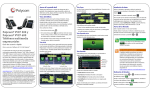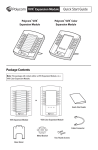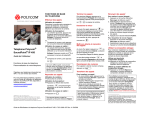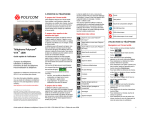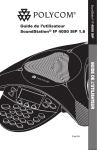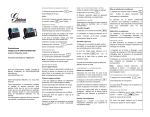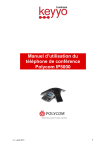Download Polycom VVX 500 and VVX 600 Quick User Guide
Transcript
VVX 500 VVX 600 À propos de l'écran tactile Vue Lignes Entrée de données Touchez les éléments de l'écran pour les sélectionner et les mettre en surbrillance. Pour faire défiler les éléments, touchez l'écran tactile et faites glisser votre doigt vers le haut, le bas, la droite ou la gauche. Pour retourner à un écran précédent, touchez Retour. La vue Lignes affiche les lignes téléphoniques, les favoris et les touches logicielles. Utilisez le clavier à l'écran ou les touches du clavier téléphonique pour entrer des informations. Pour effectuer un retour arrière, touchez . Quatre vues principales sont disponibles sur votre téléphone : Accueil, Appels, Appel en cours et Lignes (par défaut). Vous pouvez afficher les vues Accueil et Lignes à tout moment. Si un ou plusieurs appels sont en cours sur votre téléphone, vous pouvez également afficher la vue Appels ou Appel en cours. Pour changer de vue : • Pour la vue Accueil, appuyez sur Téléphones multimédia professionnels Polycom® VVX® 500 et Polycom® VVX® 600 Pour utiliser le clavier à l'écran, touchez Vues du téléphone . • Dans la vue Accueil, appuyez sur pour alterner entre les vues Accueil et Lignes, ou, si un ou plusieurs appels sont en cours, entre les vues Accueil et Appels ou Appel en cours. • Pour basculer entre la vue Lignes et la vue Appels ou Appel en cours, faites glisser votre doigt sur l'écran. Si votre téléphone est inactif, vous pouvez : Pour entrer des données avec les touches du clavier téléphonique, appuyez plusieurs fois sur l'une de ces touches pour faire défiler les caractères qu'elle propose jusqu'à celui de votre choix. Pour entrer d'autres caractères, touchez Encodage ou Mode. Lorsque vous utilisez les touches du clavier téléphonique, appuyez sur 1, *, 0 et #. • Touchez la ligne téléphonique pour accéder à la numérotation. À propos des appels • Faites glisser votre doigt sur l'écran pour basculer entre la vue Lignes et le navigateur (si cette fonction est activée sur votre téléphone). Un seul appel peut être en cours à la fois. Vue Appel en cours Si un seul appel est en cours sur votre téléphone et qu'il est actif, vous pouvez accéder à la vue Appel en cours. Vue Accueil ou . Si en naviguant vous quittez l'écran d'appels, touchez pour revenir à la vue Appel en cours ou Appels. Remarque : À propos des micro-casques Vue Appels Pour une utilisation avec le logiciel UC 4.1.2 de Polycom® Si plusieurs appels sont en cours sur votre téléphone, ou qu'un appel est en attente, vous pouvez accéder à la vue Appels. www.polycom.com | 1725-44639-107 Rév. A | Novembre 2012 © 2012, Polycom, Inc. Tous droits réservés. POLYCOM®, le logo de Polycom, ainsi que les noms et marques associés aux produits Polycom sont des marques de commerce et/ou des marques de service de Polycom, Inc. Ce sont des marques déposées et/ou des marques au sens du droit coutumier aux États-Unis et dans d'autres pays. Toutes les autres marques de commerce sont la propriété de leurs propriétaires respectifs. Aucune partie de ce document ne peut être reproduite ou transmise sous quelque forme ou de quelque manière que ce soit à d'autres fins que pour l'usage personnel du destinataire sans l'autorisation écrite expresse de Polycom. Vous pouvez utiliser le combiné, le haut-parleur ou le micro-casque pour les appels. Au cours d'un appel, vous pouvez basculer d'un mode à un autre en décrochant le combiné ou en appuyant sur Conseil : pour revenir à vos appels Vous pouvez toucher les icônes de la vue Accueil pour accéder aux fonctions de votre téléphone. Touchez et maintenez appuyé l'indicateur Page (illustré ci-après) pour afficher plus ou moins d'icônes. Vous pouvez également faire glisser votre doigt sur l'écran pour afficher plus d'icônes. Guide d'utilisation rapide Les informations qui figurent dans ce guide concernent les téléphones multimédia professionnels Polycom® VVX® 500 et Polycom® VVX® 600. Remarque : les configurations varient et il se peut que les écrans illustrés dans ce guide diffèrent de ceux qui s'affichent sur votre téléphone. Pour en savoir plus, contactez votre administrateur système. Pour des informations détaillées sur l'utilisation de votre téléphone, reportez-vous au Polycom VVX 500 and Polycom VVX 600 Business Media Phones User Guide (Guide de l'utilisateur des téléphones multimédia professionnels Polycom VVX 500 et Polycom VVX 600) en consultant la page du support technique de votre téléphone accessible depuis la page du support technique des téléphones multimédia professionnels. . Dans la vue Accueil, touchez la ligne de votre téléphone pour afficher les lignes et les favoris de celui-ci (illustré ci-après). Pour retourner en arrière, touchez Fermer (illustré ci-après). Votre téléphone prend en charge les micro-casques filaires et sans fil, y compris les micro-casques avec décroché électronique (EHS). Les téléphones VVX 600 prennent également en charge les micro-casques Bluetooth. Pour des instructions relatives au branchement, reportez-vous à la documentation sur votre micro-casque. Pour plus d'informations, consultez la documentation Using Headsets with Polycom Phones (Utilisation de micro-casques avec les téléphones Polycom), disponible à l'adresse http://support.polycom.com/UCEngAdvisories. La couleur d'affichage de chaque appel indique son état : • Vert foncé : appel en cours • Bleu foncé : appels entrants et en attente • Vert clair : l'appel en cours apparaît en surbrillance • Bleu clair : l'appel entrant ou en attente apparaît en surbrillance Touchez un appel pour le sélectionner. Les touches logicielles permettent de contrôler l'appel mis en surbrillance. Émission d'appels Décrochez le combiné ou appuyez sur numéro de téléphone et touchez ou . Entrez le . Depuis la vue Lignes : touchez la ligne téléphonique, entrez le numéro de téléphone et touchez . Depuis la vue Accueil : touchez NvAppel, entrez le numéro de téléphone et touchez . Astuce pour gagner du temps : appels rapides Touchez un appel récent ou un favori, ou touchez le numéro de téléphone d'un contact dans la liste des contacts. Pour répondre par l'intermédiaire du haut-parleur, appuyez sur la touche interactive ou touchez Répondre. Pour répondre avec le combiné, décrochez celui-ci. Pour répondre avec un micro- • Touchez FinAppel pour vous retirer de la conférence tout en laissant les autres participants connectés entre eux. • Toucher Fractionner pour mettre fin à la conférence et placer les participants en attente. Astuce pour gagner du temps : émission de conférences téléphoniques . Pour répondre à un nouvel appel lorsqu'un appel est déjà en cours, touchez Répondre. L'appel en cours est mis en attente. Si vous avez un appel en cours et un appel en attente, touchez Réunir pour configurer une conférence. Fin des appels Pour mettre fin à un appel en cours, raccrochez le combiné, appuyez sur FinAppel. ou sur Consultation de la messagerie vocale • Touchez Attente pour placer tous les participants en attente. • Touchez Gérer pour gérer les participants. Réponse aux appels casque, appuyez sur Dans la vue Lignes ou Appels, vous pouvez : . Vous pouvez aussi toucher Pour mettre fin à un appel en attente, naviguez jusqu'à la vue Appels et sélectionnez l'appel en attente. Touchez Reprendre, puis FinAppel. Mise en attente des appels Dans la vue Lignes, Appels ou Appel en cours, touchez Appel en attente. Si la vue Appels est active, pensez à mettre d'abord l'appel en surbrillance. Pour reprendre un appel en attente, touchez Reprendre dans la vue Lignes ou Appels. Transfert d'appels Dans la vue Lignes, Appels ou Appel en cours, touchez Transfert et appelez le correspondant voulu. Après avoir entendu la sonnerie de rappel ou parlé à l'interlocuteur auquel vous voulez transférer l'appel, touchez Transfert. Renvoi d'appels Pour activer le renvoi d'appel, touchez Renvoi dans la vue Accueil ou Lignes. Touchez le type de renvoi à activer, entrez un numéro de renvoi et touchez Activer. Pour désactiver le renvoi d'appel, touchez Renvoi dans la vue Accueil ou Lignes, touchez le type de renvoi à désactiver, puis touchez Désactiver. Pour activer le renvoi d'appel au cas par cas : Lorsque la sonnerie de votre téléphone retentit, touchez Renvoi Appel, entrez le numéro de téléphone de renvoi et touchez Renvoi. Émission de conférences téléphoniques Appelez le premier participant, puis, une fois l'appel connecté, touchez Conf. Appelez ensuite le deuxième participant, puis touchez à nouveau Conf. une fois l'appel connecté. Favoris Les favoris sont des contacts auxquels vous souhaitez accéder rapidement. Votre liste de favoris répertorie l'ensemble de vos favoris. Un moins grand nombre de favoris s'affichent dans la vue Lignes ou lorsque vous touchez la ligne de votre téléphone depuis la vue Accueil. • Pour consulter votre liste de favoris : touchez NvAppel dans la vue Accueil, puis touchez Favoris. • Pour enregistrer un contact dans vos favoris : naviguez jusqu'à votre liste de contacts et touchez le contact voulu. Touchez Ajouter aux favoris, puis Oui pour confirmer. • Pour composer le numéro d'un favori : touchez son nom dans la vue Accueil ou Lignes, ou dans votre liste de favoris. • Pour réorganiser votre liste de favoris : dans la liste des contacts, changez la position d'un contact en modifiant son numéro d'index. Conseil : que signifie l'étoile verte ? Une étoile verte ( ) indique un favori. Affichage des appels récents Pour consulter votre liste d'appels récents, touchez Annuaires dans la vue Accueil, puis touchez Appels récents. Dans la liste des appels récents, touchez pour trier et réorganiser les appels, touchez pour n'afficher que certains appels, ou touchez un enregistrement d'appel pour appeler la personne correspondante. Astuce pour gagner du temps : affichage des appels récents Dans la vue Accueil, touchez Messages, puis Messagerie. Touchez Connexion et suivez les instructions. Touchez (illustré ci-après) dans la vue Lignes, Appels ou Appel en cours. Astuce pour gagner du temps : accès à votre messagerie Touchez (illustré ci-après) dans la vue Lignes, Appels ou Appel en cours. Conseil : enregistrement des numéros d'appels récents dans votre liste de contacts Dans votre liste d'appels récents, touchez à côté de l'appel, puis Enregistrer. Entrez des informations supplémentaires et touchez Enregistrer. Au cours d'un appel, appuyez sur pour que vos interlocuteurs ne puissent pas vous entendre. Pour réactiver le micro, appuyez à nouveau sur Liste des contacts • Pour consulter votre liste de favoris : touchez Annuaires dans la vue Accueil, puis touchez Liste des contacts. • Pour ajouter un contact : naviguez jusqu'à votre liste de contacts et touchez . Entrez les informations sur le contact, puis touchez Enregistrer. Pour enregistrer un contact dans vos favoris, entrez un numéro d'index de favori. • Pour mettre à jour les informations sur un contact : naviguez jusqu'à votre liste de contacts et touchez le contact voulu. Touchez , mettez à jour les informations sur le contact, puis touchez Enregistrer. • Pour supprimer un contact : naviguez jusqu'à votre liste de contacts et touchez le contact voulu. Touchez pour confirmer. Désactivation des microphones , puis Oui • Pour rechercher un contact : naviguez jusqu'à votre liste de contacts et touchez Rechercher. Entrez des critères de recherche et touchez Rechercher. • Pour composer un numéro depuis la liste des contacts : naviguez jusqu'à votre liste de contacts et touchez le contact voulu. Dans l'écran d'informations sur le contact, touchez le numéro de téléphone correspondant. . Utilisation de la fonction Ne pas déranger Si vous disposez d'un service prenant en charge la fonction Ne pas déranger, vous pouvez activer ou désactiver la sonnerie. Pour activer ou désactiver la sonnerie, touchez NPD dans la vue Accueil ou Lignes. Lorsque la fonction Ne pas déranger est activée, l'icône NPD, , apparaît dans la barre d'état. Si vous avez un VVX 600, vous pouvez désactiver la fonction NPD en touchant . Réglage du volume Pour changer le volume des appels, appuyez sur au cours d'un appel. Pour changer le volume de la sonnerie, appuyez sur lorsque le téléphone est inactif ou qu'il sonne. Mise à jour des sonneries Pour changer la sonnerie des appels entrants, touchez Configuration dans la vue Accueil, puis touchez Type de sonnerie > De base. Touchez la sonnerie voulue. Pour définir une sonnerie pour un contact, naviguez jusqu'à votre liste de contacts et touchez le contact voulu. Touchez , mettez à jour le type de sonnerie défini pour le contact, puis touchez Enregistrer.